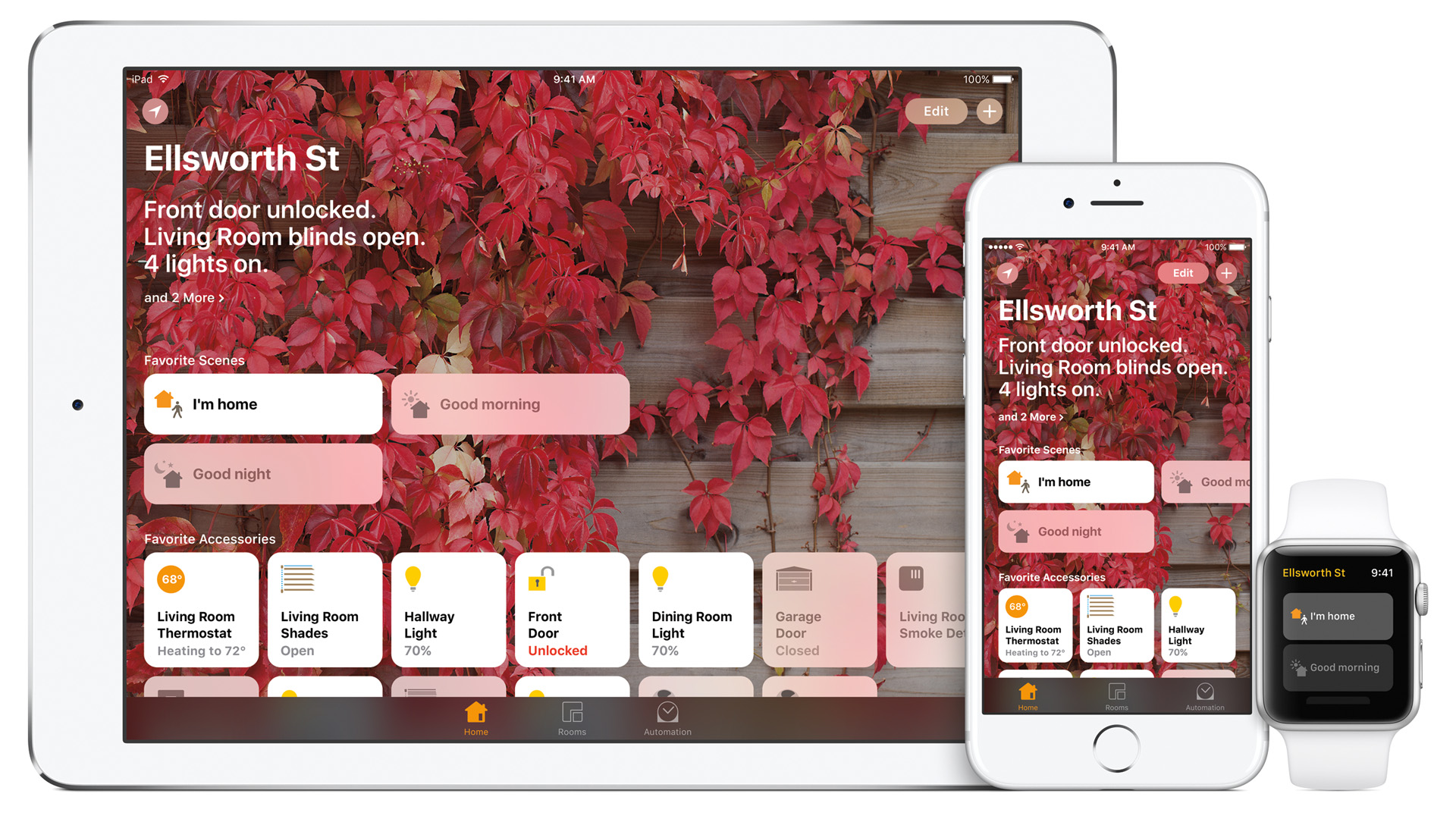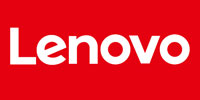Izrada screenshota, tj. statične snimke onog što je prikazano na ekranu, prije ili kasnije zatreba svakom korisniku, bio on zaposlenik pozivnog centra koji korisniku pomaže pri snalaženju u nekom softveru, programer koji želi dokumentirati svoj rad, gamer koji se želi pohvaliti do kojeg je nivoa igre došao, običan korisnik koji u raspravi nastoji podsjetiti sugovornika na ono o čemu su razgovarali u chatu… Screenshot je moguće napraviti na većini popularnih elektroničkih uređaja, samo što to nije jednako jednostavno na svim uređajima, softverskim platformama i modelima. Evo kako to izvesti u najčešćim slučajevima.
Windows
Snimanje cijelog ekrana
- Pritisnite tipku PrintScreen (PrtScn), koja se nalazi na gornjem dijelu tipkovnice, obično u desnom kutu.
- Otvorite bilo koju aplikaciju za uređivanje slika (može i Paint koji je ugrađen u Windows)
- zalijepite (Ctrl +V ili desni klik pa Paste) „uhvaćenu“ sliku na prazno platno/ekran ‒ ili u izborniku pritisnite Edit pa Paste. Ako vam je to potrebno, sliku možete zalijepiti i negdje drugdje, recimo u Word datoteku.
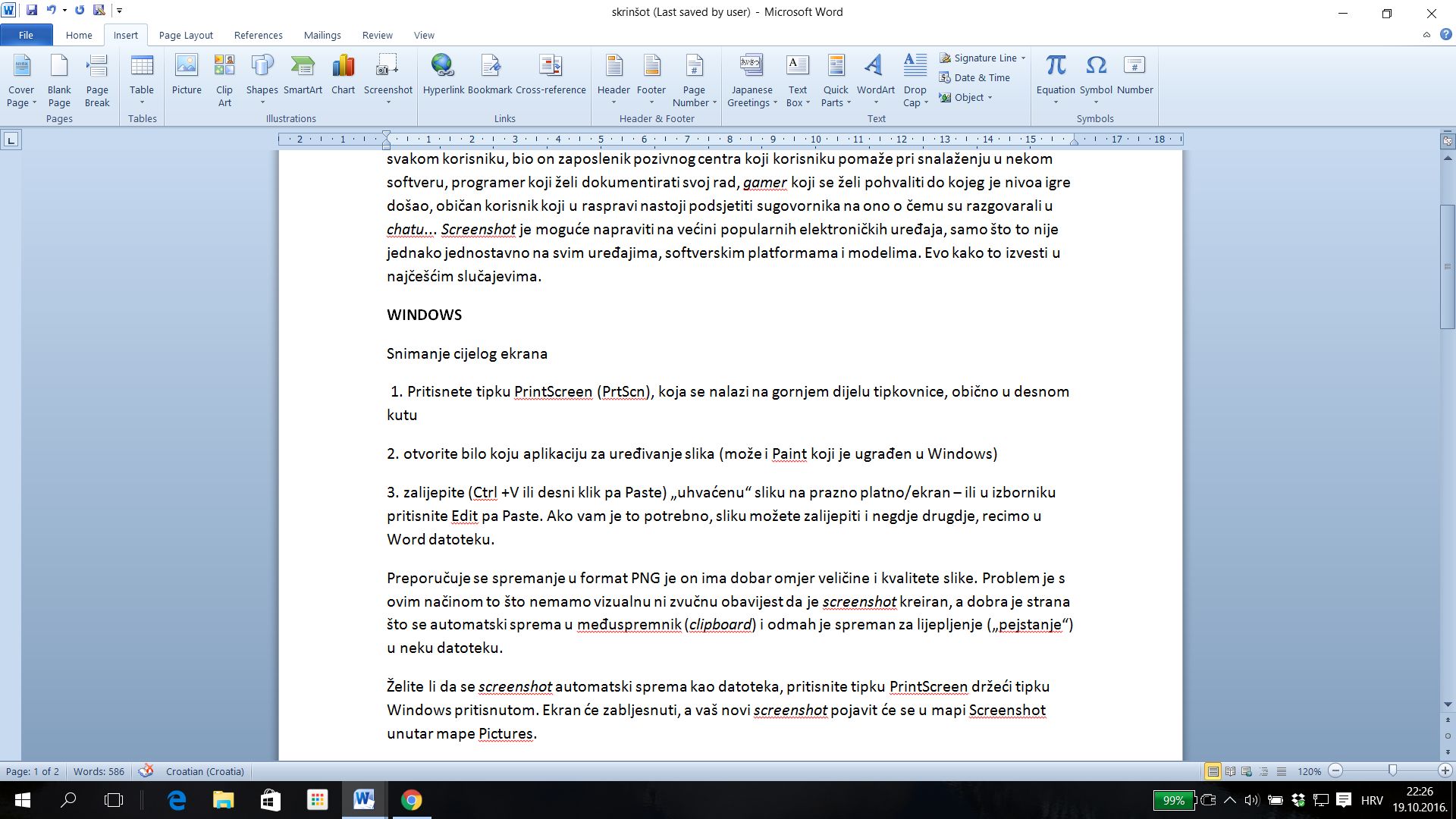
Preporučuje se spremanje u format PNG jer on ima dobar omjer veličine i kvalitete slike.
Problem je s ovim načinom to što nemamo vizualnu ni zvučnu obavijest da je screenshot kreiran, a dobra je strana što se automatski sprema u međuspremnik (clipboard) i odmah je spreman za lijepljenje („pejstanje“) u neku datoteku.
Želite li da se screenshot automatski sprema kao datoteka, pritisnite tipku PrintScreen držeći tipku Windows pritisnutom. Ekran će zabljesnuti, a vaš novi screenshot pojavit će se u mapi Screenshot unutar mape Pictures.
Snimanje samo jednog prozora
Prethodnom metodom snimili ste baš sav sadržaj ekrana, a možda vam, recimo, nije po volji da se vidi koje sve prozore trenutno imate otvorene. Da biste snimili samo jedan prozor:
- kursor postavite na vrh tog prozora tako da on bude u prvom planu
- držeći pritisnutu tipku Alt, pritisnite tipku PrintScreen.
Snimanje dijela ekrana
Windows ima ugrađen jednostavan programčić Snipping Tool kojim po volji određujete koji dio ekrana želite snimiti. Možete izabrati pravokutni oblik ili oblik sami odrediti mišem. Postoji i opcija snimanja cijelog ekrana, a praktično je što tu odmah vidite rezultat (za razliku od klasične metode kreiranja screenshota pomoću tipke PrintScreen). Korisno je što unutar tog programa po dobivenim slikama možete pisati bilješke.
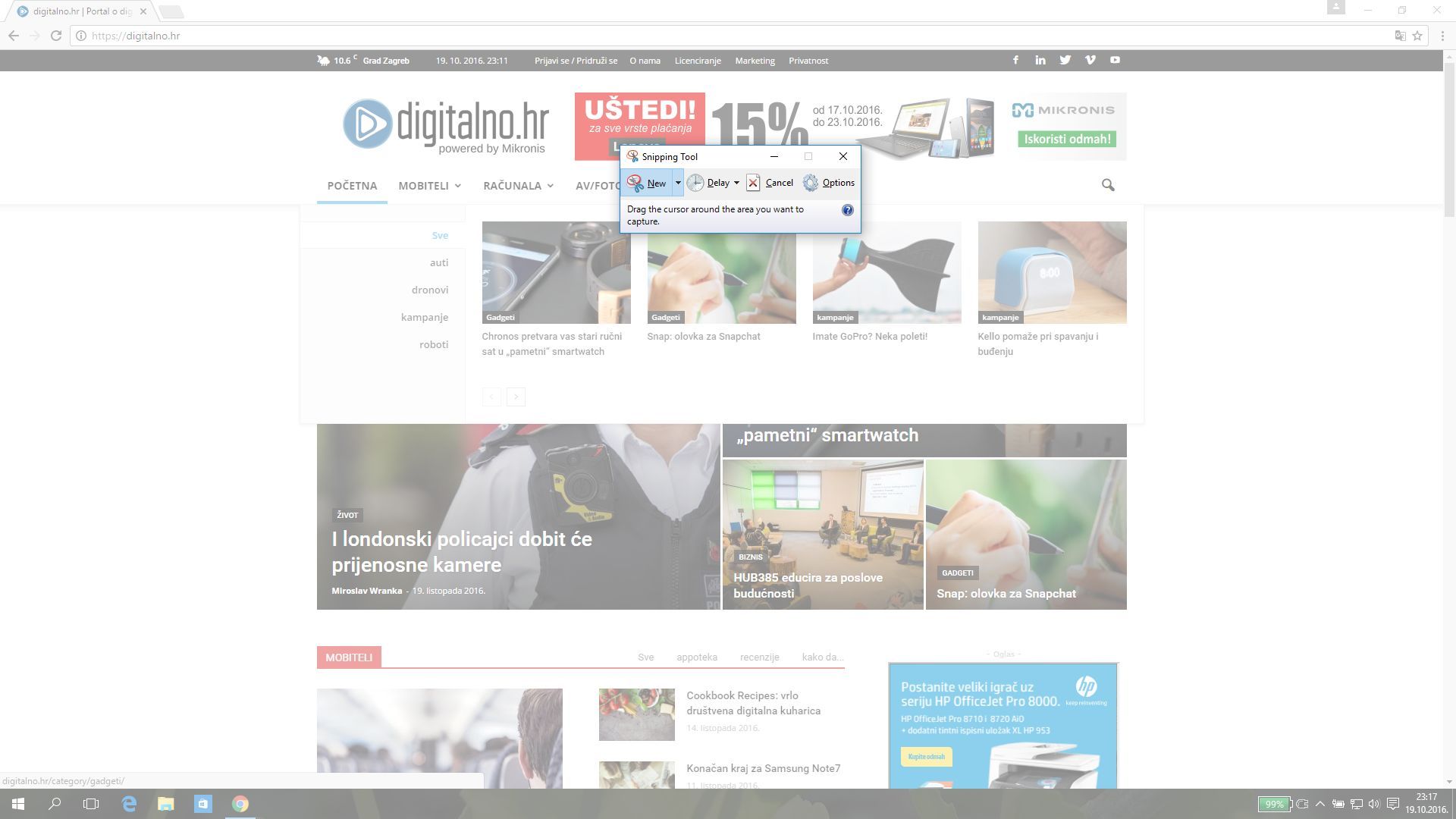
Mac
Snimanje cijelog ekrana
Držeći pritisnute tipke Command i Shift, pritisnite tipku # (3). Screenshot će automatski biti spremljen na radnoj površini. Ako želite da ode u međuspremnik, isto napravite držeći tipku Control.
Snimanje samo jednog prozora
Držeći pritisnute tipke Command i Shift i $(4), pritisnite na razmaknicu pa mišem pritisnite na aktivni prozor koji želite snimiti.
Snimanje dijela ekrana
Držeći pritisnute tipke Command i Shift, pritisnite tipku $(4) i mišem odredite pravokutno područje koje će činiti screenshot.
Android
- opcija 1: Na 1 ‒ 2 sekunde zajednički pritisnite fizičku tipku Power i tipku za stišavanje glasnoće; ekran će zabljesnuti i bit će snimljen cijeli ekran, a screenshot će biti spremljen kao fotografija u mapi Gallery ili aplikaciji Photos
- opcija 2: Istovremeno pritisnite tipke Home i Power na 1 ‒ 2 sekunde; ekran će zabljesnuti i bit će snimljen cijeli ekran, a screenshotovi će biti spremljeni kao fotografije u mapi Gallery ili aplikaciji Photos
- opcija 3: Ako je na vašem mobitelu verzija Androida ispod 4.0, lako moguće da vam navedene metode neće funkcionirati. U tom slučaju ne preostaje vam ništa drugo nego instalirati neku od Android aplikacija za snimanje screenshota, primjerice Screenshot Easy, Screenshot Ultimate, Screenshot Snap itd.

iOS
Držite pritisnutu tipku Sleep/Wake pa onda brzo pritisnite i otpustite tipku Home. Snimljeni screenshot pronaći ćete u aplikaciji Photos.